快影是一款简单易用的视频制作工具,在这里你可以疯狂的脑洞,让你的想法通过视频表现出来,所以喜欢的话,就来下载吧!
软件介绍
快影是快手公司旗下一款简单易用的视频拍摄、剪辑和制作工具。快影强大的视频剪辑功能,丰富的音乐库、音效库和新式封面,让你在手机上就能轻轻松松完成视频编辑和视频创意,制作出令人惊艳的趣味视频。
快影是快手用户编辑搞笑段子、游戏和美食等视频的选择,特别适合用于30秒以上长视频制作。
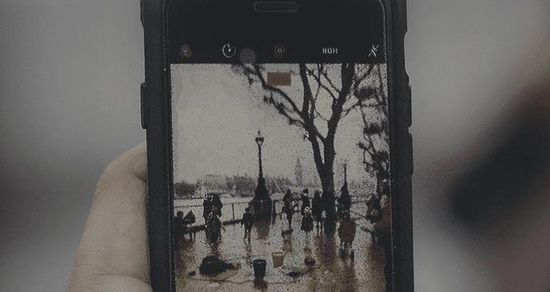
软件特色
【视频剪辑】
「分割」随意分割,一键剪掉视频中任意部分。
「修剪」灵活的视频修剪功能,让您轻松剪掉视频两端不想要的视频画面。
「拼接」通过添加视频进行视频拼接,将多段视频合并成1个长视频。
「倒放」还有超级酷炫的倒放功能,邀你一起乘坐时光机感受时光倒流。
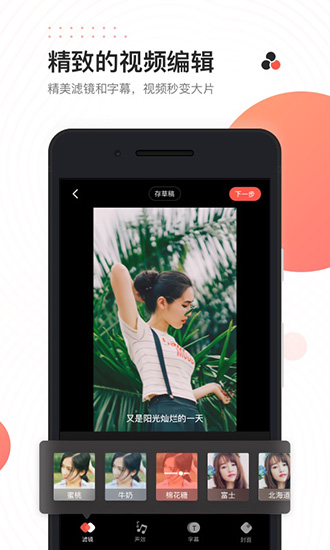
【视频编辑】
「滤镜」快影为你提供30多款电影胶片级的精美滤镜,提升视频画质。
「音乐」内置海量音乐,你可以添加多段音乐到视频作为背景音乐,让你的作品表现力无与伦比。
「音效」快影为你精心挑选了多种多样有趣的场景音效,用于烘托不同场景的气氛。
「封面」给视频添加个性化的视频封面,让你的视频曝光率飙升,更有机会上快手热门哦!
「字幕」想给视频添加多段字幕,快影提供多种个性的字幕任你选择。
【视频导出和分享】
「导出」一键导出*清晰的视频至本地相册。
怎么剪辑视频
1.首先我们可以点击【剪辑】,进入视频剪辑状态
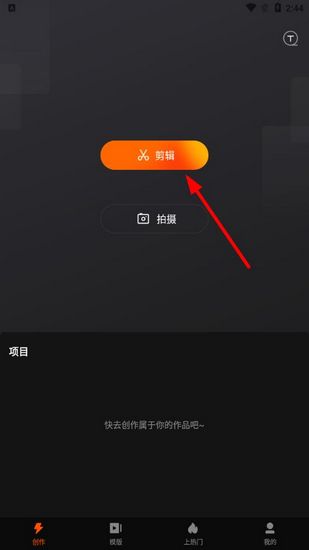
2.然后选择一个自己想要进行剪辑的视频
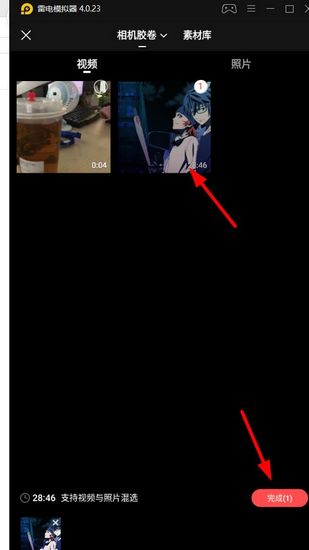
3.接着你就可以看到下图所示的内容,你可以通过下面的工具对其进行剪辑,例如想要对视频进行变速,可以点击【变速】选项
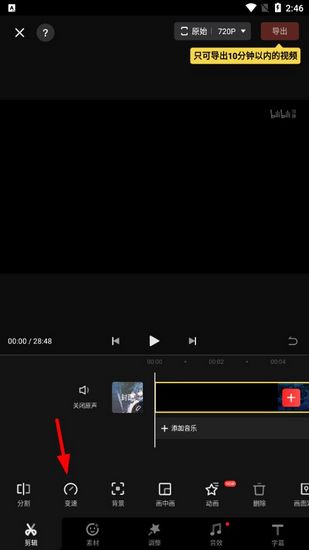
4.选择自己想要的速度
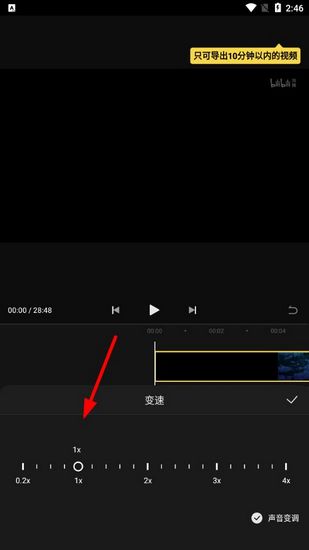
5.处理完毕之后,就可以对剪辑好的视频进行保存或者导出
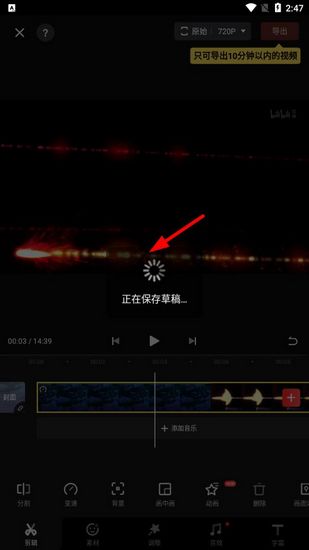
怎么打马赛克
有时候需要对视频的内容进行马赛克,所以这里小编就来告诉大家如何实现马赛克效果
1.首先选择【贴纸】,然后点击里面的【贴纸】或者【导入贴纸】
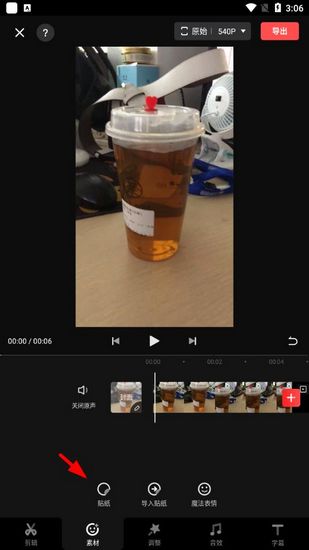
2.找到你自己的想要的马赛克图片
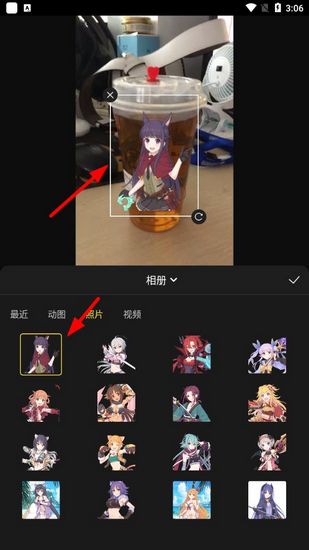
3.将马赛克调整到自己想要的位置,以及在时间轴上设置它出现的时间和持续的时间即可
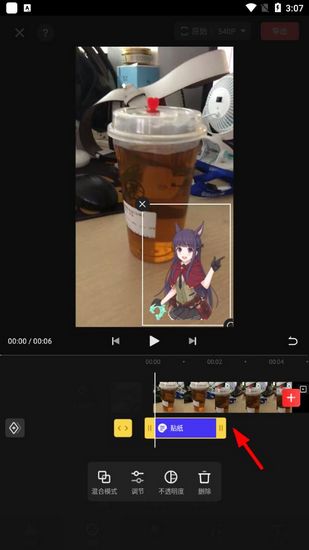
怎么搜索模板
1.直接点击【模板】,就可以看到下图所示的界面,不过快影没有直接检索模板的功能,玩家们想要某个模板就只能自己根据系统的分类标签慢慢找
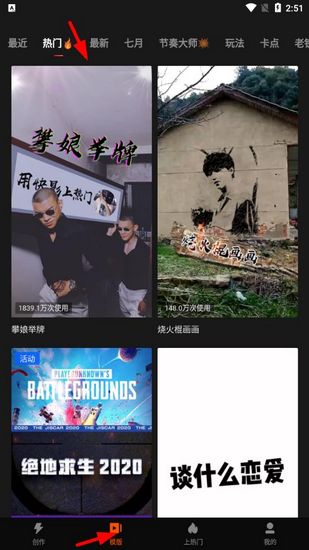
2.找到模板之后,你可以点进去查看效果,如果满意可以直接点击【立即使用】
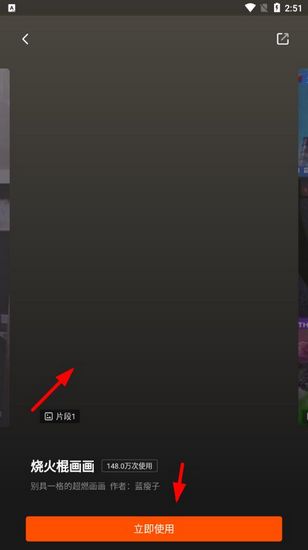
3.然后系统会让你选择一张以上的图片进行模板替换
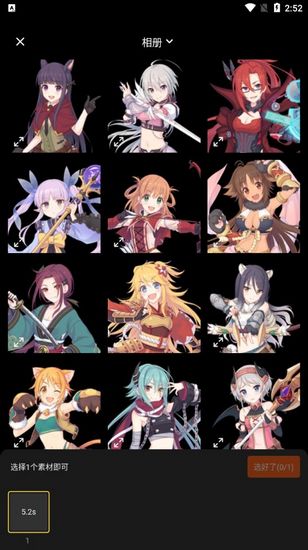
4.选择之后,系统就会挑战到播放界面,让你查看替换效果,不过刚开始的黑屏的,你需要等待一下,才能看到具体效果
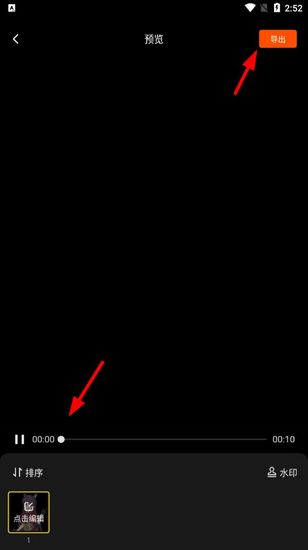
5.最后你可以对模板修改后的视频进行保存
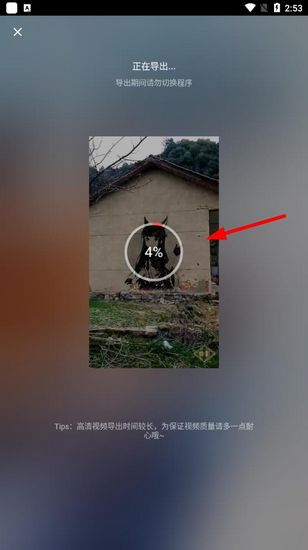
怎么去水印
在使用模板的时候,系统会自动为我们的视频添加水印,如果你不喜欢水印,可以采用一下方法:
1.在视频的右下角会有一个【水印】按钮
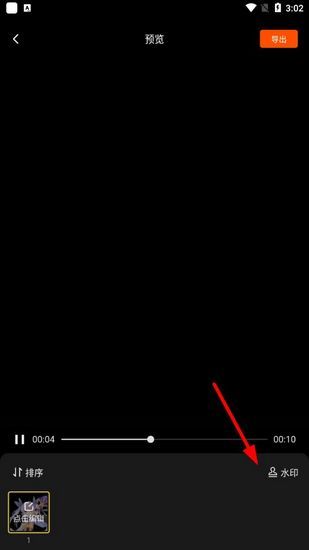
2.点进去之后,你就可以发现一堆的水印模板,这里你可以直接选择最左边的【关闭水印】,就可以去水印了
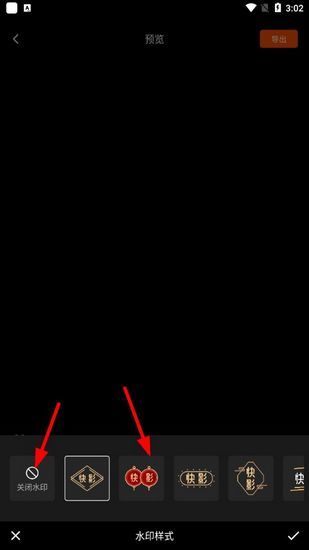
更新内容
1.分享模板作品到快手时,可以进行二次编辑了,美化、配乐、贴纸等你尝试。
2.性能的持续优化
- 当前版本:v5.34.0.534004
- 软件语言:中文
- 软件平台:
- 欢乐球球哪个球最好用07-01
- 我满怀希望的有病信仰猫猫图片07-01
- 逍遥江湖礼包码在哪里输入07-01
- 常看小说剑魂至尊07-01
- 萌宠呈祥用什么账号登录07-01

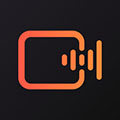
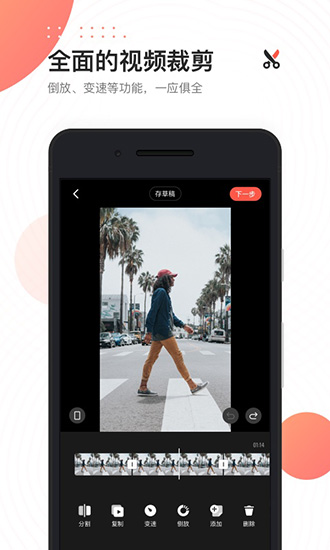
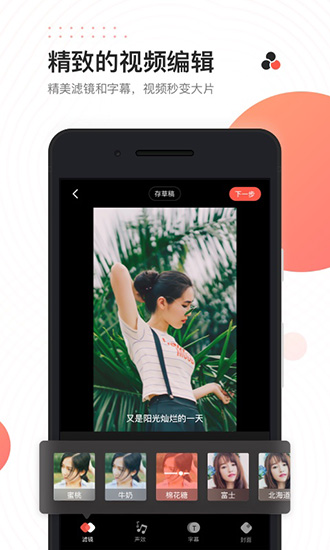

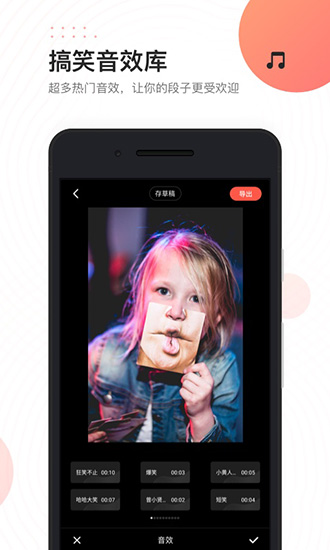
 米糕天气物语
米糕天气物语 核桃助教
核桃助教 非凡医品
非凡医品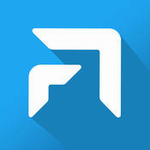 fittime app
fittime app 光明随心订最新版
光明随心订最新版 太木良品
太木良品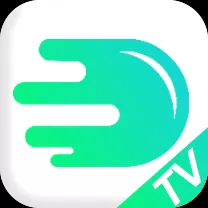 木木影视
木木影视 移动办公安卓下载
移动办公安卓下载 大众点评app
大众点评app 微风睡眠下载
微风睡眠下载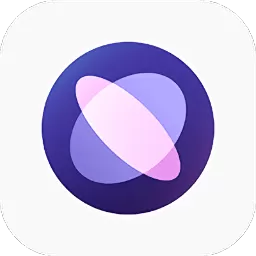 小布助手下载官方版
小布助手下载官方版 猿看小说
猿看小说 4k影视
4k影视 Blbl(哔哩哔哩)
Blbl(哔哩哔哩) OneNote移动版
OneNote移动版 平安e企赢
平安e企赢 神采画师官网版下载
神采画师官网版下载 忘记背单词安卓免费下载
忘记背单词安卓免费下载 连城读书下载app
连城读书下载app 品尚查官方版下载
品尚查官方版下载